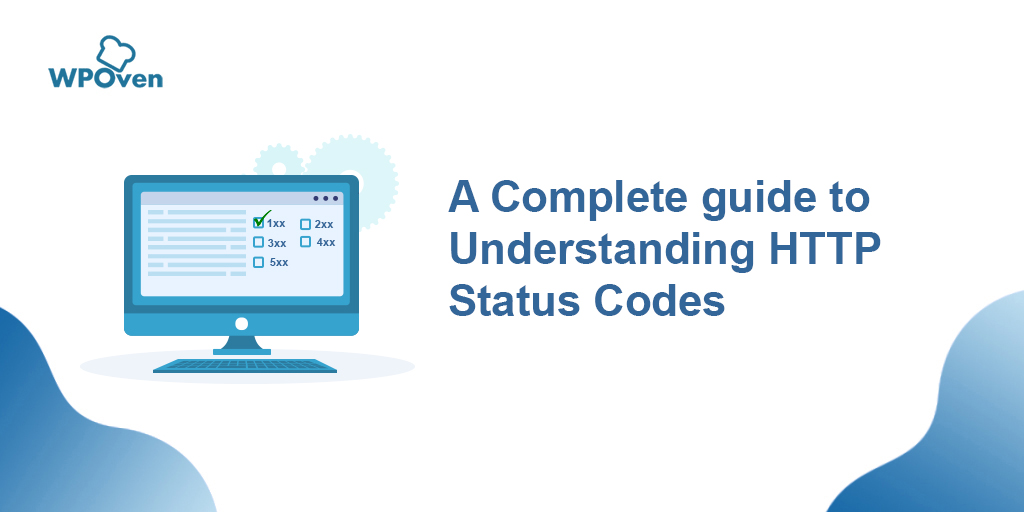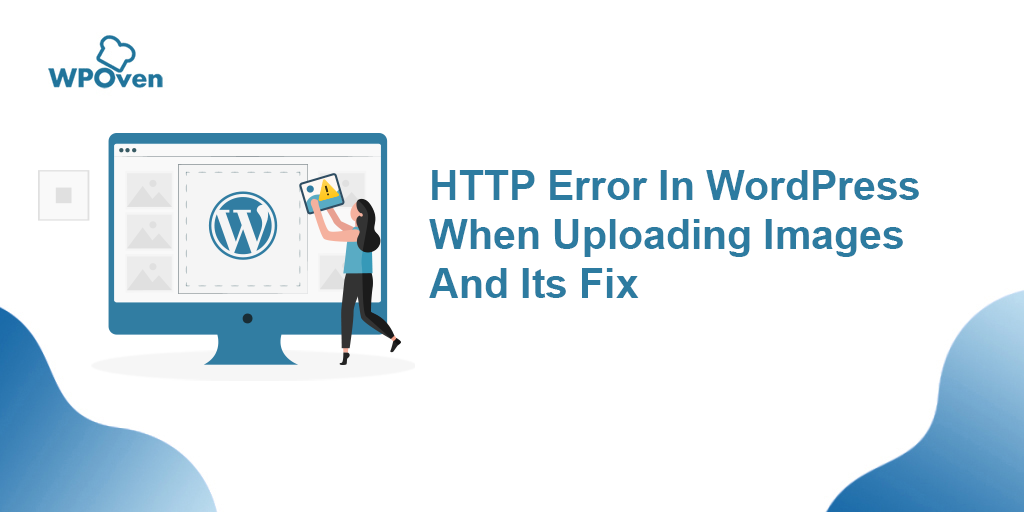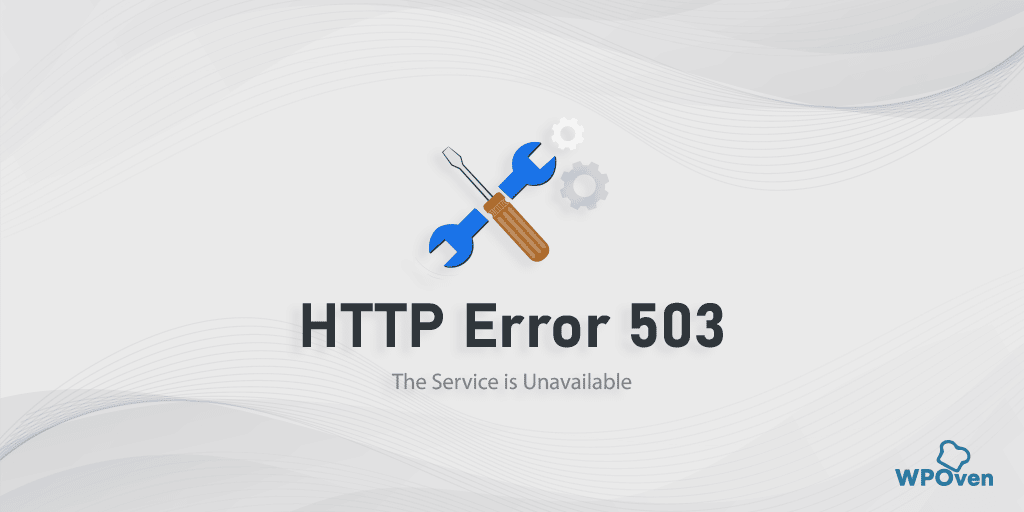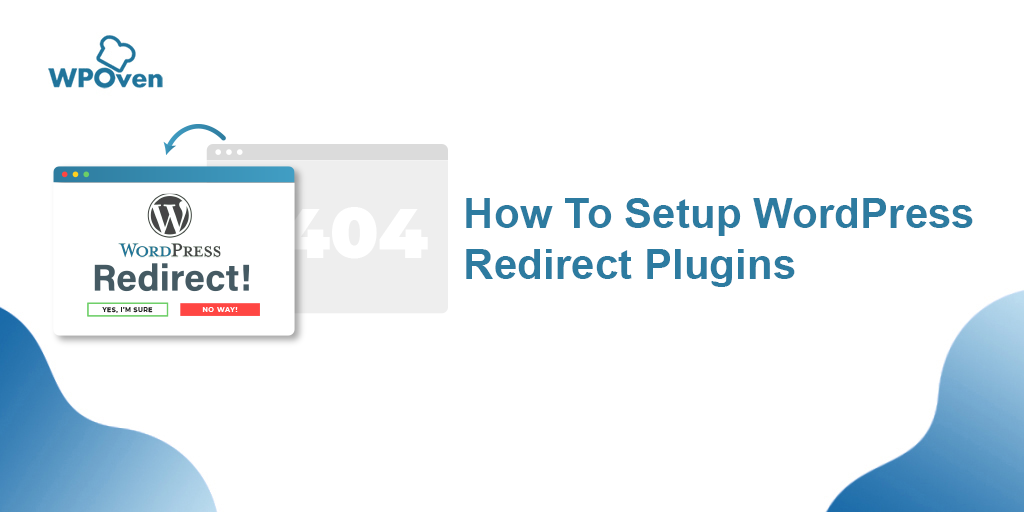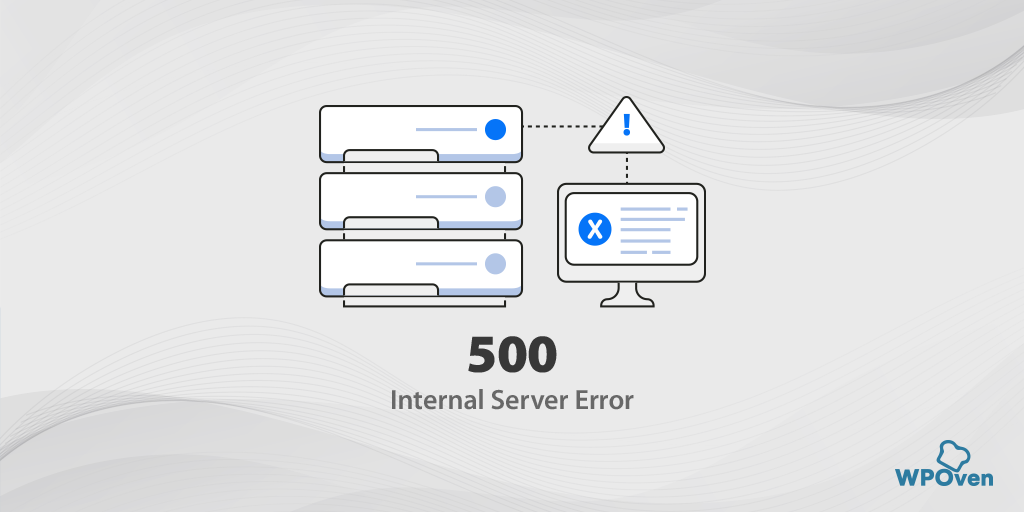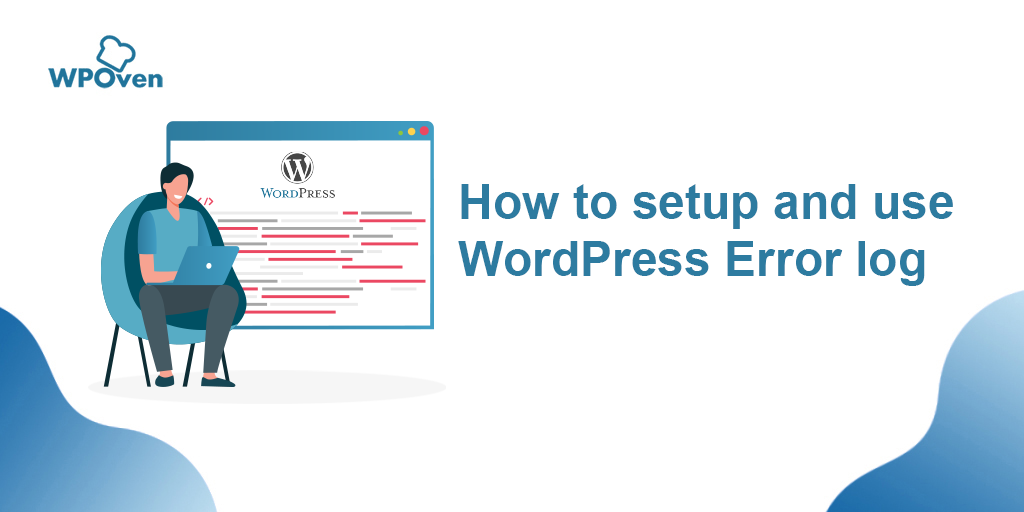كيفية إصلاح خطأ HTTP 499؟ (6 أفضل الطرق)
نشرت: 2023-03-29سواء كنت تتصفح الإنترنت كمستخدم أو تحتفظ بموقع ويب وتديره كمسؤول ويب ، فستواجه بعض الأخطاء الشائعة أو رموز خطأ HTTP على أساس يومي. يمكن أن تتسبب بعض رموز الأخطاء ، مثل HTTP 499 ، في حدوث تعطل يمكن أن يؤثر على الشركات من جميع الأحجام.
بعد كل شيء ، تعد مواقع الويب إحدى الطرق الأساسية التي يصل العملاء بها إلى المنتجات أو الخدمات ويتفاعلون معها.
عندما يحاول المستخدم الوصول إلى موقع ويب ، ولكنه غير متاح لأي سبب من الأسباب ، فغالبًا ما يتلقى رسالة خطأ يتم تمثيلها بشكل عام كرمز حالة HTTP يشير إلى نوع الخطأ.
مثل أكواد حالة HTTP 100-500 ، هناك الكثير من رموز خطأ HTTP ، تتراوح من 100 إلى 500. ومع ذلك ، في الوقت الحالي ، سنركز على رمز خطأ HTTP الأكثر إحباطًا ، وشعبًا ، وشائعًا - خطأ 499.
في هذه المدونة ، سنشرح ما يعنيه خطأ HTTP 499 ، وأسبابه ، ونصائح لمنعه ، وأفضل طرق العمل لإصلاحه. هيا بنا نبدأ!
ما هو خطأ رمز حالة HTTP 499؟
رمز حالة خطأ HTTP 499 هو حالة فريدة وخاصة لخطأ 502 Bad Gateway الذي يسببه جانب العميل. يشير الخطأ 499 إلى أن العميل أغلق الاتصال قبل أن يتمكن الخادم من إرسال استجابة ، ولا يزال الخادم يقوم بمعالجة الطلب.
يعد الخطأ 499 فريدًا لأنه لا يحدث من نهاية الخادم ، على عكس معظم الأخطاء التي يكون الخادم فيها غالبًا هو الجاني الرئيسي بسبب التهيئة الخاطئة أو بعض أخطاء البرامج.
ولكن في هذا النوع المحدد من الخطأ ، يكون السبب الرئيسي هو العميل (متصفح الويب أو وكيل المستخدم) الذي أغلق الاتصال قبل أن يتمكن الخادم من إرسال استجابة. هذا يعني أن الخادم كان يقوم بعمله بشكل صحيح - معالجة الطلب - لكن العميل لم ينتظر الرد ليتم إرساله مرة أخرى.
لم يتم إدراج هذا الخطأ أو أنه جزء من معيار HTTP / 1.1 الرسمي ، وبالتالي لم يتم التعرف عليه جيدًا من قبل جميع خوادم الويب.
وبالمثل ، لدينا خطأان شائعان يقعان في نفس الفئة: خطأ HTTP 404 لم يتم العثور عليه وخطأ HTTP 400 Bad Request ، والذي يجب عليك أيضًا التحقق منه.
لماذا يحدث رمز حالة HTTP 499؟
رمز الحالة Http 499 خاص بخوادم ويب Nginx فقط ويمكن أن تكون هناك أسباب متعددة لحدوث ذلك. لكن بعضًا من أكثرها شيوعًا هي:
- مشاكل الشبكة: يمكن أن تتسبب مشاكل الشبكة في فقد الاتصالات بين العميل والخادم بسبب مشكلات مثل الاتصالات المفقودة أو زمن الوصول المرتفع.
- مشكلة من جانب الخادم: يمكن أن تتسبب مشكلات الخادم مثل التحميل العالي أو التهيئة الخاطئة في تأخير الاستجابة أو عدم الاستجابة لطلبات العميل.
- مشكلة من جانب العميل: إنهاء الاتصال قبل الاستجابة بسبب إلغاء الطلب أو التنقل بعيدًا عن الصفحة أثناء تحميل الصفحة بواسطة العميل.
- برامج جدران الحماية ومكافحة الفيروسات: يمكن أن يؤدي تداخل برنامج جدار الحماية أو مكافحة الفيروسات إلى فقد الاتصالات أو حظر الاتصال بين العميل والخادم.
- الخادم الذي تم تكوينه بشكل خاطئ: إذا لم يتم تكوين الخادم بشكل صحيح ، فلن يتمكن من معالجة الطلبات الواردة من العملاء بشكل صحيح ، مما قد ينتج عنه الخطأ 499.
لفهم سبب تشغيل الخطأ 499 بشكل أفضل ، يجب أن يكون لديك فهم أساسي لكيفية عمل تطبيقات الويب الحديثة.
في تطبيق ويب عام ، يرسل العميل أو المستعرض الخاص بك طلبًا إلى خادم الويب. ثم يقوم خادم الويب بمعالجة الطلب وإرسال استجابة إلى العميل.
أثناء عملية الاتصال بأكملها بين العميل وخادم الويب ، عادة ما تكون هناك أجهزة أمان مثبتة ، مثل جدران الحماية أو موازنات التحميل. تلعب هذه الأجهزة دورًا مهمًا في توزيع حركة المرور عبر خوادم متعددة وتصفية الطلبات الضارة.
ومع ذلك ، في بعض الأحيان قد يتم تكوين هذه الأجهزة بشكل خاطئ ويمكن أن تتسبب في حدوث 499 خطأ. هناك سبب شائع آخر لحدوث أخطاء 499 من جانب العميل.
على سبيل المثال ، قد يغلق المستخدم المتصفح أو ينتقل إلى صفحة أخرى قبل أن يرسل الخادم الاستجابة إلى المتصفح.
بدلاً من ذلك ، قد تتداخل أيضًا أي ملحقات مثبتة أو خوادم وكيل مستخدمة مع الاتصال بين العميل والخادم ، مما يتسبب في الخطأ 499.
هذه بعض الأسباب العامة والشائعة التي قد تؤدي إلى ظهور الخطأ 499. ومع ذلك ، لتحديد السبب الدقيق للخطأ ، يلزم إجراء مزيد من التحقيق ، جنبًا إلى جنب مع تجربة طرق استكشاف الأخطاء وإصلاحها المختلفة التي تمت مناقشتها أدناه.
كيفية إصلاح خطأ HTTP 499؟
الآن بعد أن فهمت معنى رمز حالة HTTP 499 وبعض الأسباب الرئيسية التي تسبب ذلك ، دعنا نتحقق من أفضل 5 طرق يمكن أن تساعدك في إصلاحه.
1. قم بإزالة ذاكرة التخزين المؤقت للمتصفح وإعادة التحميل مرة أخرى
كما ذكرنا سابقًا ، فإن خطأ HTTP 499 ليس مشكلة دائمة ويمكن أحيانًا إصلاحه بسهولة عن طريق إعادة تحميل متصفح الويب أو تحديثه. من الممكن أيضًا أن يكون الخادم أو المضيف مثقلًا بطلبات متعددة ، لذلك يجب عليك مسح ذاكرة التخزين المؤقت للمتصفح ومحاولة تصفح الموقع مرة أخرى.
ملاحظة: نظرًا لأن Chrome لديه حصة كبيرة في سوق المتصفح ، فسنستخدم هنا Chrome لهذا البرنامج التعليمي.
الخطوة 1: بناءً على متصفحك ، انتقل إلى قائمة الإعدادات. في Google Chrome ، يمكنك النقر فوق النقاط الرأسية الثلاث في الزاوية اليمنى العليا من النافذة.
الخطوة 2: حدد " المزيد من الأدوات " وانقر على " مسح بيانات التصفح ".
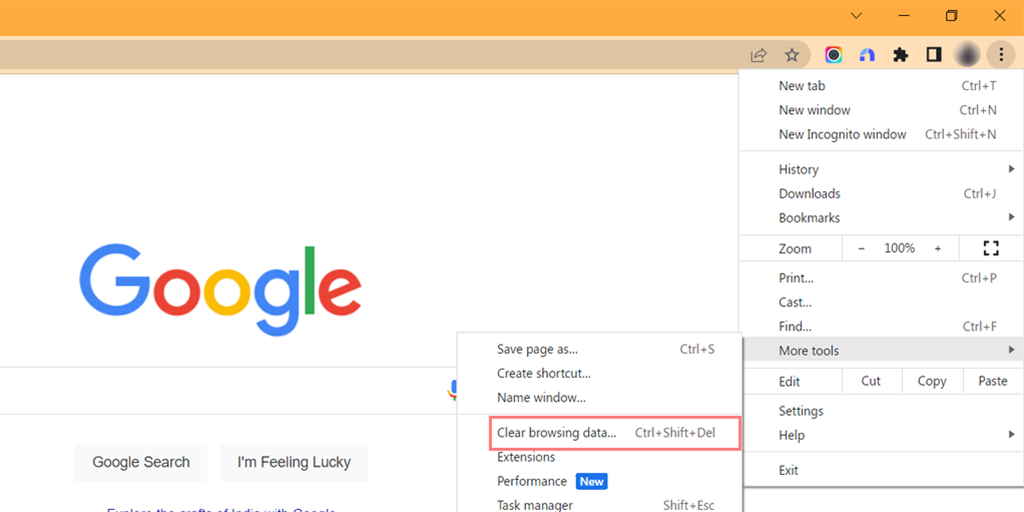
الخطوة 3: سيتم فتح نافذة منبثقة يمكنك من خلالها تحديد الخيارات الثلاثة ضمن قسم " أساسي " أو فقط تحديد " الصور والملفات المخزنة مؤقتًا " كما هو موضح في الصورة أدناه.
الخطوة 4: انقر فوق " مسح البيانات " لبدء العملية.
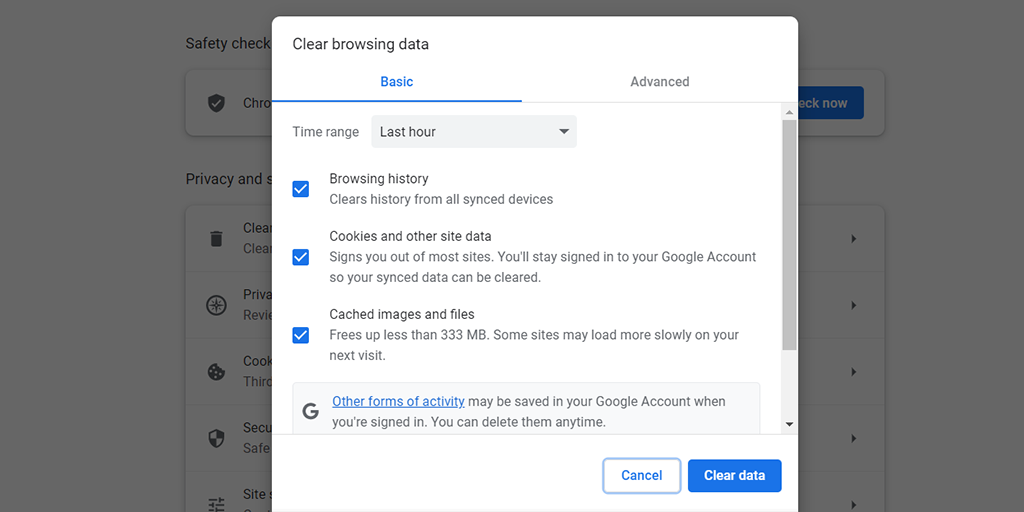
2. تحقق من متصفح أو جهاز مختلف
إذا استمر ظهور الخطأ ، يمكنك محاولة الوصول إلى موقع الويب على متصفح مختلف أو حتى على جهاز مختلف لمعرفة ما إذا كان الخطأ خاصًا بالجهاز أو التكوين.
3. تعطيل الإضافات أو الإضافات مؤقتًا
أظهرت بعض التقارير أن المكونات الإضافية والإضافات المعيبة يمكن أن تتسبب أيضًا في حدوث خطأ HTTP status499. لذلك ، يجب عليك التحقق مما إذا كان المكون الإضافي الخاطئ هو السبب الرئيسي أم لا.
للقيام بذلك ، انتقل إلى لوحة معلومات WordPress> المكونات الإضافية وحدد جميع المكونات الإضافية ، ثم انقر فوق إلغاء التنشيط> تطبيق من قائمة الإجراءات المجمعة.
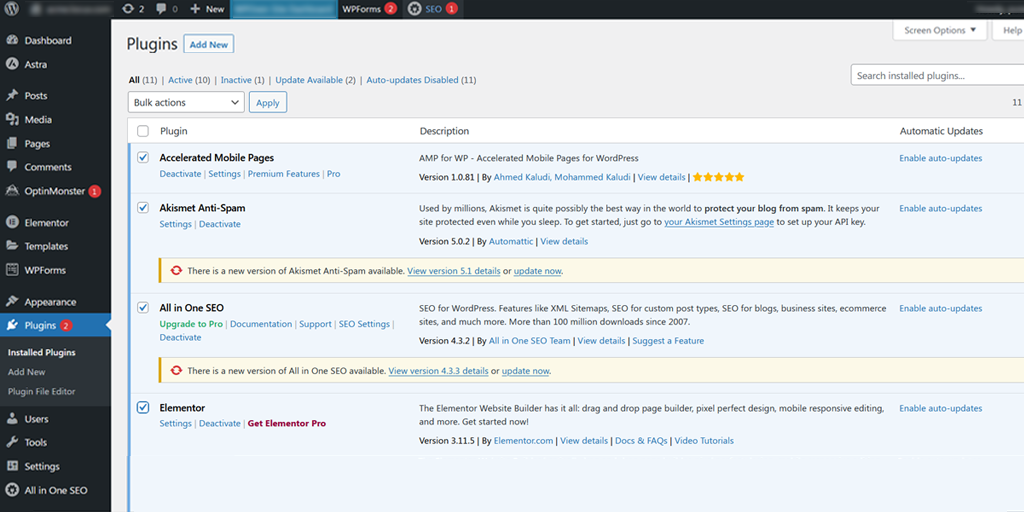
في حالة عدم قدرتك على تسجيل الدخول إلى لوحة معلومات WordPress الخاصة بك لأي سبب من الأسباب ، يمكنك بدلاً من ذلك الاتصال بموقعك عبر FTP أو عميل بروتوكول نقل الملفات مثل FileZilla. انتقل إلى مجلد wp_content> المكونات الإضافية وانقر بزر الماوس الأيمن على مجلد البرنامج المساعد الذي تريد تحريره وإعادة تسميته إلى أي شيء تريده.
ستساعدك هذه الطريقة على إلغاء تنشيط جميع المكونات الإضافية المثبتة على موقع WordPress الخاص بك. يمكنك بعد ذلك التحقق من المكونات الإضافية الخاطئة عن طريق تنشيطها واحدة تلو الأخرى ومحاولة الوصول إلى الموقع في وقت واحد لمعرفة ما إذا كانت رسالة الخطأ لا تزال تظهر. كرر العملية حتى تجد المكون الإضافي الخاطئ.
4. تحقق من سجلات الأخطاء
إذا كان لديك وصول إلى سجلات الأخطاء ، فابحث عن الإدخالات المشبوهة التي تتوافق مع وقت ظهور رمز خطأ حالة HTTP 499.
قراءة: إذا لم تكن لديك أي فكرة عن سجلات الأخطاء ، فالرجاء مراجعة مدونتنا الشاملة المخصصة حول "كيفية إعداد واستخدام سجل أخطاء WordPress؟"

5. تعطيل جدار الحماية أو برنامج مكافحة الفيروسات
قد تتداخل بعض جدران الحماية أو برامج مكافحة الفيروسات مع الاتصال بين العميل والخادم ، مما يؤدي إلى حدوث 499 خطأ. حاول تعطيل جدار الحماية أو برنامج مكافحة الفيروسات مؤقتًا لمعرفة ما إذا كان يحل المشكلة أم لا.
لذلك ، يمكنك محاولة تعطيلها مؤقتًا والتحقق مما إذا كان يعمل على حل المشكلة أم لا.
لمستخدمي Windows:
الخطوة 1: أولاً ، تحتاج إلى فتح لوحة تحكم جهاز الكمبيوتر الخاص بك. للقيام بذلك ، انقر فوق القائمة "ابدأ" على سطح المكتب واكتب "التحكم" في حقل البحث.
الخطوة 2: بعد ذلك ، حدد "النظام والأمان" من خيارات لوحة التحكم. سينقلك هذا إلى صفحة جديدة.
الخطوة 3: في الصفحة الجديدة ، سترى خيارًا لـ "جدار حماية Windows Defender". انقر فوق "السماح لتطبيق أو ميزة من خلال جدار حماية Windows".
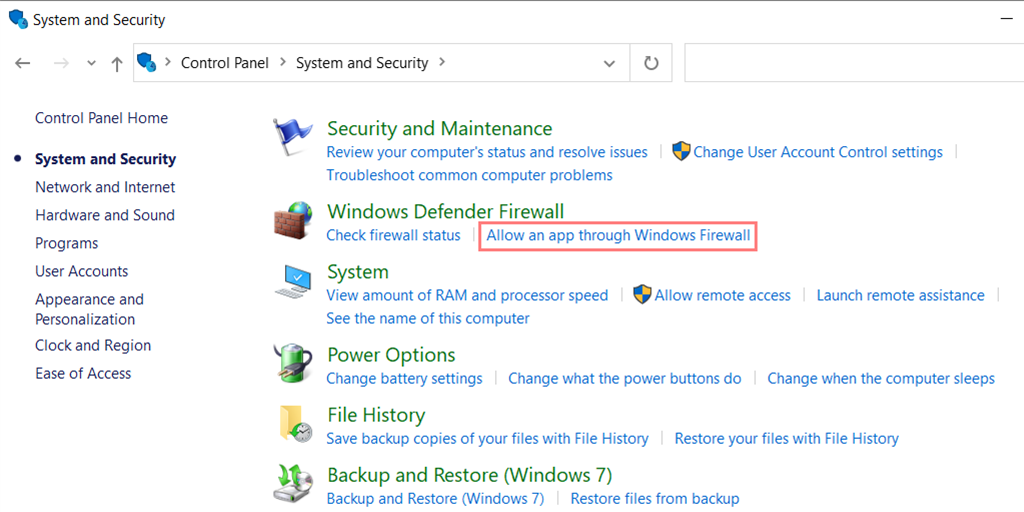
الخطوة 4: في النافذة التالية ، سترى قائمة بالتطبيقات والميزات المسموح لها بالاتصال عبر جدار الحماية الخاص بك. لتغيير هذه الإعدادات ، انقر فوق "تغيير الإعدادات".
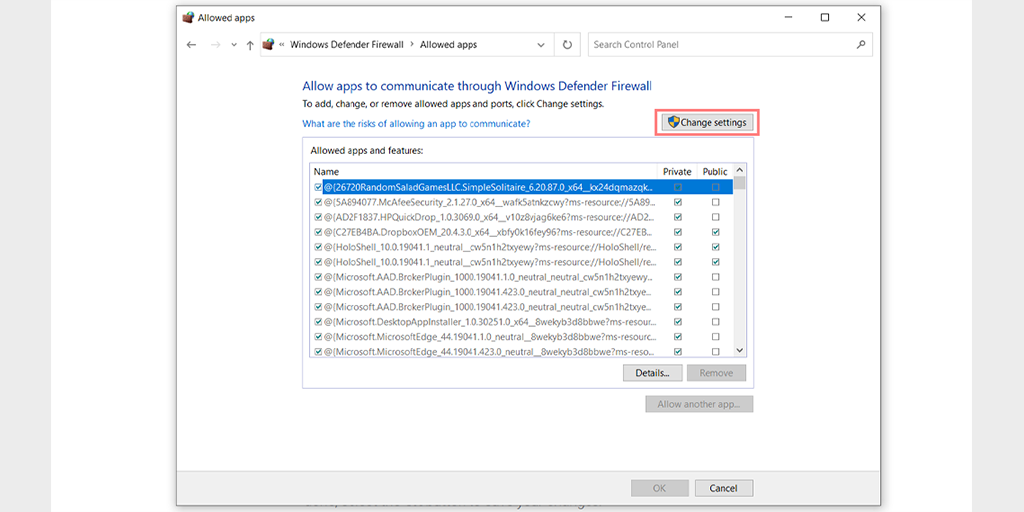
الخطوة 5: إذا كنت لا ترى عميل DNS الخاص بك في القائمة ، فيمكنك إضافته بالنقر فوق رمز الإضافة (+).
الخطوة 6: لتعطيل جدار الحماية مؤقتًا ، قم بإلغاء تحديد المربع بجوار " جدار حماية Windows Defender " وانقر فوق "موافق" لحفظ التغييرات.
الخطوة 7: بدلاً من ذلك ، يمكنك ضبط إعدادات جدار الحماية الخاص بك عن طريق العثور على عميل DNS أو أي تطبيق آخر تريد تكوينه وتحديد أو إلغاء تحديد المربعات المجاورة للإعدادات المطلوبة.
الخطوة 8: بمجرد الانتهاء من ضبط الإعدادات الخاصة بك ، انقر فوق "موافق" لحفظ التغييرات.
ملاحظة: من المهم تعطيل جدار الحماية مؤقتًا فقط إذا كنت بحاجة إلى استكشاف مشكلة في الاتصال وإصلاحها. قد يؤدي ترك جهاز الكمبيوتر الخاص بك بدون جدار حماية إلى تعريضه لتهديدات أمنية محتملة.
6. اتصل بمضيف الويب الخاص بك
إذا لم تتمكن أي من الطرق المذكورة أعلاه من إصلاح الخطأ 499 ، فإن الخيار الأخير هو الاتصال بمضيف الويب الخاص بك. في بعض الأحيان ، قد يتم إلغاء الطلب بسبب استغراق وقت طويل جدًا للمعالجة ، مما يتسبب في الخطأ 499. لمنع التحميل الزائد للخادم ، يستخدم مضيفو الويب بشكل عام برنامج نصي للقتل لإنهاء هذه الطلبات بالقوة.
قد يتم تكوين الخادم بحيث يكون لديه فترة مهلة استجابة ، وقد يؤدي تجاوز الحد المعين إلى إغلاق الاتصال ووقوع خطأ 499. على سبيل المثال ، افترض أن لديك طلبًا من المتوقع أن يستغرق 15 ثانية ليكتمل ، ولكن تم ضبط قيمة مهلة الخادم على 10 ثوانٍ. سيؤدي هذا إلى انقضاء المهلة المحددة قبل إكمال الطلب.
لذلك ، يوصى بشدة بالتحقق من مضيف الويب الخاص بك حول قيم المهلة المحددة على الخادم ، وإذا أمكن ، اطلب تمديدًا لقيمة المهلة.
إذا كنت من مستخدمي WPOven ، فلا داعي للقلق بشأن هذه المشكلة. يتم استضافة كل موقع على خادم افتراضي خاص ، ويتم تخصيص جميع الموارد بشكل مخصص.
خاتمة
في هذه المدونة ، ناقشنا الخطأ 499 ، وهو خطأ محبط وشائع يمكن أن يتسبب في توقف مواقع الويب عن العمل. لقد أوضحنا كيف يحدث هذا الخطأ بواسطة العميل ، مثل متصفح الويب ، حيث يقوم بإغلاق الاتصال قبل أن يتمكن الخادم من إرسال استجابة.
ومع ذلك ، مع الاحتياطات الصحيحة ، يمكنك منع حدوث الخطأ 499. يتضمن ذلك تحسين رمز موقع الويب الخاص بك وتكوينه ، بالإضافة إلى مراقبة سجلات الخادم بانتظام بحثًا عن أي أخطاء. بالإضافة إلى ذلك ، فإن وجود مضيف ويب موثوق به وخطة نسخ احتياطي يمكن أن يساعد أيضًا في تقليل وقت التوقف عن العمل.
إذا واجهت الخطأ 499 ، فلا داعي للذعر! هناك عدة طرق فعالة لإصلاحها ، بما في ذلك تعديل إعدادات موقع الويب الخاص بك أو الاتصال بمضيف الويب للحصول على المساعدة. من خلال اتخاذ هذه الخطوات ، يمكنك حل المشكلة بسرعة واستعادة موقع الويب الخاص بك وتشغيله.
في الختام ، يعد توفر موقع الويب أمرًا بالغ الأهمية لأي شركة تريد أن تنجح في عالم اليوم الرقمي. من خلال فهم أسباب الخطأ 499 وحلوله ، يمكنك التأكد من أن موقع الويب الخاص بك متاح دائمًا لعملائك. لذا اتخذ الاحتياطات اللازمة وكن يقظًا دائمًا للحفاظ على تشغيل موقع الويب الخاص بك بسلاسة!
أسئلة مكررة
ما هو خطأ Cloudflare 499؟
رمز الخطأ 499 هو رمز محدد يستخدمه Nginx ، يشير إلى أن العميل قد أغلق الاتصال بينما لا يزال الخادم يعالج الطلب.
ما هو رمز خطأ Nginx 499؟
رمز الخطأ Nginx 499 هو رمز حالة HTTP حصري لخوادم ويب Nginx ، مما يعني أن العميل قد أغلق الاتصال بينما لا يزال الخادم يعالج الطلب. ومن ثم يعتبر خطأ من جانب العميل.
ما هو خطأ AWS Load Balancer 499؟
إذا كان الخادم غير قادر على الاستجابة للطلب خلال حد مهلة موازن التحميل ، فسيتم إنهاء الاتصال ، مما يؤدي إلى عرض الخطأ 499.